【GUI Design Studio下载】GUI Design Studio特别版 v5.3 最新版
软件介绍
GUI Design Studio是一款专业的原型界面设计软件,它的主要功能就是帮助用户设计各种windows软件的界面。GUI Design Studio操作很简单,它提供丰富多样的窗口和控件,不需要编程和脚本就能轻松完成原型设计,有需要的用户敬请下载。
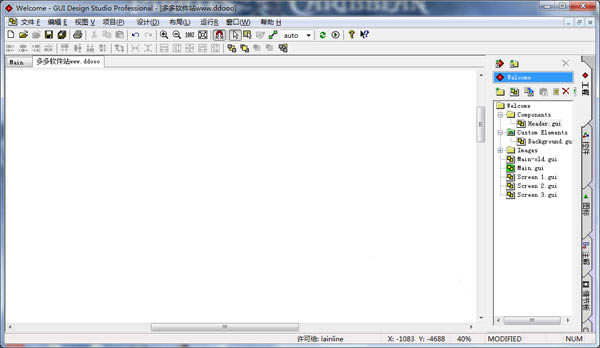
GUI Design Studio软件特色
1、自带流程控制和命令促发判断。
2、多达120余种可用的内置设计元素,使用标准的Windows控件,Web元素以及其他的泛型元素创建窗体。
3、以不同的视图风格查看设计,允许您无需修改设计即可改变演示效果。
4、用法的超链接,直接以建立元素与元素之间的关联的方式来自动化的创建动作流程。
5、在不需要编写任何代码或脚本的情况下,使用标准元素绘制个性化的屏幕、窗口及控件,快速创建演示原型,并将它们整合展示操作工作流程然后运行模拟程序以测试设计。
6、提供的了大部分C/S、B/S组件的示意图,可组合使用。
7、精确的图标、窗体定位,可以具体到每一个Px
8、提供丰富的配色方案,在菜单参数选择里面选择颜色配置,然后所有的界面都可以一起换装。
9、支持模拟器模拟界面效果,同时也可以支持鼠标的点击,及屏幕的跳转。
10、实现多工程间互用串联设计以创建动态原型。
GUI Design Studio功能介绍
1、快速简单的创建用户界面原型
无论你是想要在你的界面上显示应用窗口,Web页面,子面板抑或是自定义控件,该功能全面的界面设计器均能帮助你快速且轻松的完成创建。
设计元素的拖曳与摆放
边缘处理以及专业化的抓取,以实现点击即结合好设计元素
使用鼠标即可实现顺利的翻动与缩放(还支持滚动与纵横滚轮)
可无限的进行撤销/还原操作
剪切,复制,粘贴命令
自动进行元素的父处理
校正以及间隔处理工具
2、多达120余种可用的内置设计元素
使用标准的Windows控件,Web元素以及其他的泛型元素创建窗体。此外,还提供很多不同情况下的变型以加快构建速度。还能组合不同设计元素以创建自定义控件以及变型。
框窗体以及对话框
工具条,菜单栏以及弹出菜单
文本框,编辑框以及组合框
按钮,单选框以及复选框
滚动条,滑动条
列表,树以及表
标签,标签栏以及面板
进度条与标尺
功能条,标签面板,菜单,按钮以及其他元素
Web页面,面板,按钮以及文本列表
3、包含各种格式的图标以及图像
可以向您的设计原型中加入前景以及背景图片,并可如同调整其他控件一般简便的调整其布局。
从工程文件树中拖曳与放置图像
支持主流的图像格式,如BMP, GIF, JPEG 与PNG
支持透明化GIF以及PNG文件
裁剪,拉伸以及平铺图像
能快速应用分类检索的图标调色板
能在不同工程项目间共享普通图标
不同工程能有自有图标
使用在随后的设计中可能要用到的标准化ICO文件
对图标尺寸进行不同比例的缩放,以避免其在原型设计中出现冗余版本
多达150余种基本图标以便您开始设计
能通过使用集成的Icon Express icon editor设计自有图标
如果有需要,能够与其他的图标设计器结合使用
4、用覆盖说明或者边注释为设计原型进行注释
当您需要为您的设计添加更多的注释时,你可以选择直接在当前界面添加注释或者将注释放入页面的边框里。
添加悬浮的文本框,用大括号直接在设计图上标明
添加格式化的注释以描述整个设计
为单个元素添加格式化的注释
在设计与运行该设计原型时以弹出窗口显示设计元素的注释
按键操作显示或隐藏注释
5、创建可复用的标准化设计组件以及材料
将您的工程设计分解为能复用于任意数量的其他设计的小组件。
创建背景与前景材料
在多个原型设计间共享组件部件,如面板或自定义控件
组件能在其他组件的任意层级嵌用
原始组件被更改后,能立即反应在该控件的使用之处
能在特定的设计实例中重写组件元素的属性
通过将常用设计元素放置于库中,以实现在多工程间复用
6、串联您的设计以创建一个动态原型
创建单一的界面设计往往是有用的,但是GUI Design Studio也允许用户将之通过不同的方式联接,使之呈现为一个生动的交互式原型。
生动的描述应用程序流
即刻运行并将之视为一个交互式的原型进行测试
创建导航工具栏以显示或者隐藏窗体,面板或者模型对话框等
使用锚体将之精确的放置在您需要的位置
支持标签页
位图图像中的热键区引导
生成右击的上下文菜单
基于选定条件的场景允许用户更改导航工具栏
使用消息框描述进度或者复杂行为
改变界面有效分辨率以确认该设计是否适用于不同的屏幕尺寸
无需涉及脚本与编码
7、生成规格说明文档
演示运行可浏览的设计原型是获取对应用程序的体验以及反馈的最佳途径,但是,有时我们也需要生成相对更传统一点的静态说明文档,以与同事或用户分享。
自动生成完整的规格说明文档
包括所有的设计细节,设计中的界面,以及所有的注释与说明
创建完整的文档或者仅包括最新的修改,以节省空间与阅读时间
可选的格式包括:HTML、PDF、RTF (for directediting)
满足用户所需规格的完整HTML模板样式
HTML也提供可引用的设计组件(或材料)用法的超链接
8、导出设计以用于外部审查
除了创建规格说明文档,设计也可被导出为数种不同的形式,以进行审查检阅。
创建包含所有参考文件的单一分布文件,而无需考虑各参考文件的存放位置
包含整个工程项目,单一的文件夹区域或者仅仅一个设计项目
分布文件体积非常小,可通过使用free Viewer application发送至任何人
选择性的允许观看者介入正在运行的设计原型,以使原型更像一个真正的应用程序
分布文件可在浏览器中以不同的视图方式浏览
可将各设计部件导出为数种不同格式的图像
可将整个设计复制为图像,以粘贴入其他的诸如Wordprocessor的应用程序中
9、以不同的视图风格查看您的设计
以最合适的视图风格将之呈现给您的观众。有时,你可能需要高保真度以及认同,而有时,你可能需要相对低保真以获得反馈。GUI Design Studio允许您无需修改自己的设计即可改变您的演示效果。
从设置中选择您的视图类型
以您喜好的方式打开设计,如果需要,可以以另一种不同的视图方式演示您的设计原型,以下视觉效果可选:
Windows Vista
Windows XP
Windows NT/2000(Windows Classic)
大纲/缩略图
Widows风格下有多达20余种基本颜色搭配可选(大纲时4种可选),此外还能创建自定义搭配
10、设计工程中进行团队协作
GUI Design Studio允许设计组成员共享设计文件,并同时在同一工程项目上进行工作。
支持对工程项目进行SVN控制
数据存储服务器可在局域网或因特网中
根据可用的索引,通过删除,重命名或文件移动对工程项目进行再组织,然后将更改传送至团队的其他成员
可自由的修改设计文件-无需锁定该文件,并合并其他团队成员所做的更改(大多数情况下是自动进行)。
GUI Design Studio使用帮助
1、工程面板
使用工程面板可以访问工程所有设计文档和图片文件。在这里你可以快速做如下事情:
(1)创建新的工程目录来组织文件。
(2)创建新的设计文档。
(3)复制已有的设计文档。
(4)从剪贴板上粘贴图片生成图片文件。
(5)加入其它工程和文件夹的链接,以访问它们的所有设计文档和图片文件。特别适用于使 用库工程的公共组件或使用存在别处图片的情况。
(6)当你选择了列表中的工程或文件夹时候,其对应的文件树将出现在下方。
(7)双击设计文件打开它,或者拖拽它将其添加到打开的设计文档中。
(8)使用鼠标右键拖拽添加组件缩略图。
(9)双击或拖拽图片文件,将其添加到打开的设计文档中。
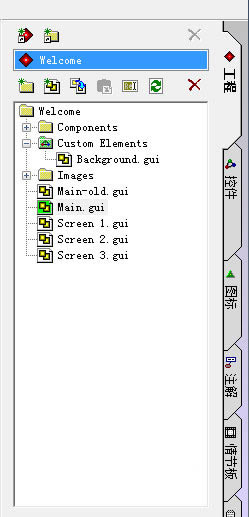
2、元素面板
元素面板提供所有可以用于创建应用程序GUI的窗体和控件。元素被分成若干类别。当从列表中选择某一类别时候,该类别的元素将出现在下面的窗口中。每个元素都是十分典型的,并且为了方便使用,一些类别中包含了同一个元素的不同变形形式。在这里你可以快速做如下事情:
(1)双击或拖拽元素,可以将元素添加到打开的设计文档中。
(2)在设计文档中,双击元素编辑它的属性。
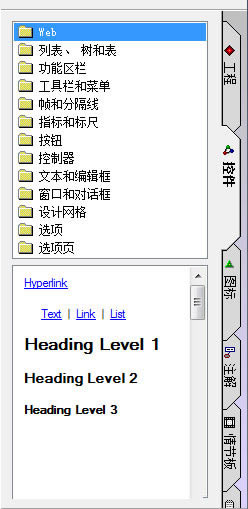
3、图标面板
使用图标面板,可以访问公共的、主工程中的、以及其它在通过工程面板链接添加的工程或目录中的图标。公共图标按类别存放着,可以创建新的类别目录来存放新的图标。
当从列表中选择某一类别时,该类别的图标将出现在下面的窗口中,可以通过大小、颜色深度来过滤这些图标。此外,还可以通过外部编辑器创建新的图标或编辑已经存在的图标。
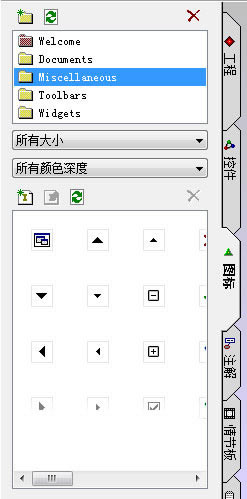
4、注释面板
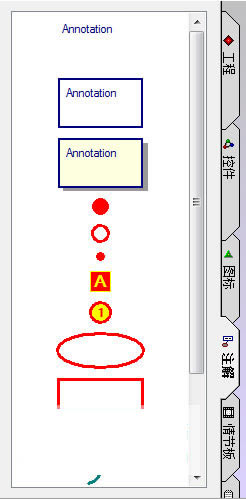
5、故事板面板
故事板面板提供用于构建设计文档中控制流程的元素来实现一个模拟原型。故事板元素通常显示在其它设计元素的上方。
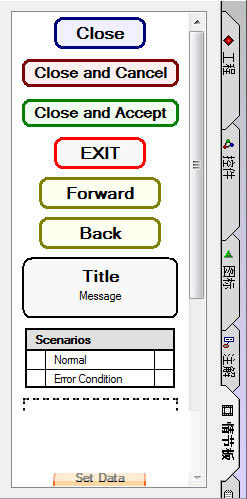
6、备注面板
备注面板提供记录关联设计文档和它上面的元素的笔记摘要,可用于提供弹出注释和生成详细说明规格文档。和其它面板不一样的是,备注面板的内容会随着当前活动的设计文档而变化。
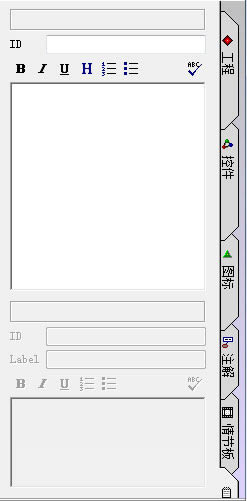
……
点击下载编程软件 >>本地高速下载
点击下载编程软件 >>百度网盘下载